

Puede crear y editar colores directos en Settings Editor.
Abra el Settings Editor y vaya a: .
 Pestaña [Colores directos]
Pestaña [Colores directos] 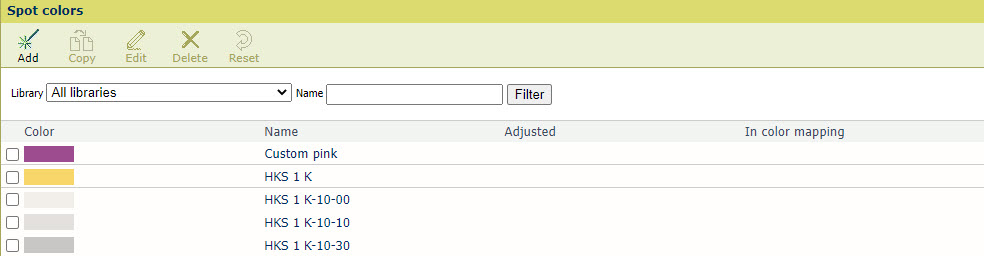 Colores directos
Colores directosHaga clic en [Agregar].
Escriba el nombre del color directo.
Utilice la opción [Modo de entrada] para seleccionar [CMYK].
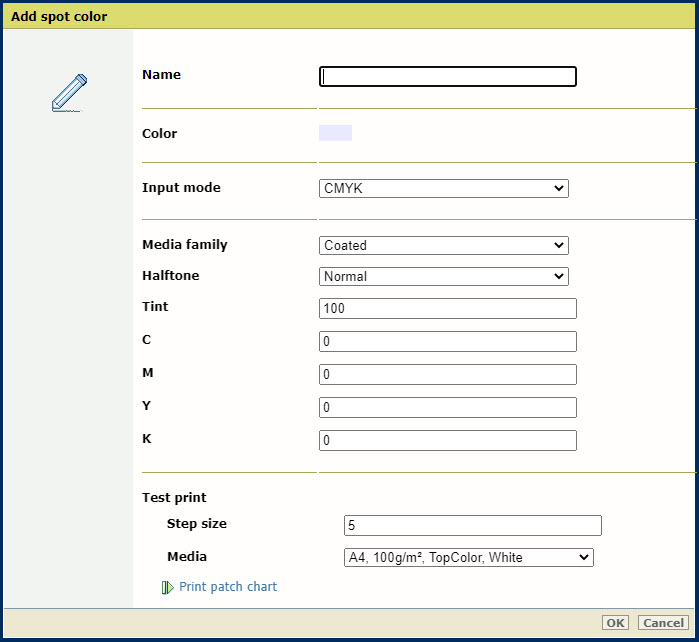 Agregar un color directo [CMYK]
Agregar un color directo [CMYK] Utilice la lista desplegable [Familia de materiales] para seleccionar la familia de materiales.
Utilice la lista desplegable [Medio tono] para seleccionar los medios tonos.
Especifique un valor (%) en el campo [Tinte].
Introduzca valores en los campos [C], [M], [Y] y [K].
Haga clic en [OK].
La definición del color directo se almacena en la biblioteca de colores directos personalizados.
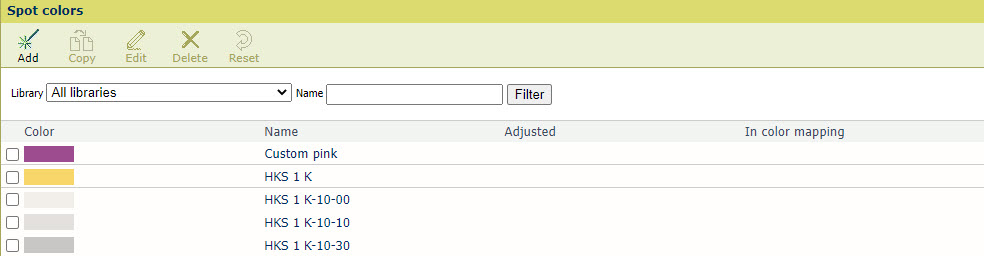
Puede agregar valores [CMYK] a un color directo para aplicarlos a una familia de materiales específica.
Haga clic en el color directo [CMYK].
Haga clic en [Editar].
Haga clic en [Agregar valor CMYK].
Seleccione una nueva familia de materiales.
Se muestra la nueva combinación.
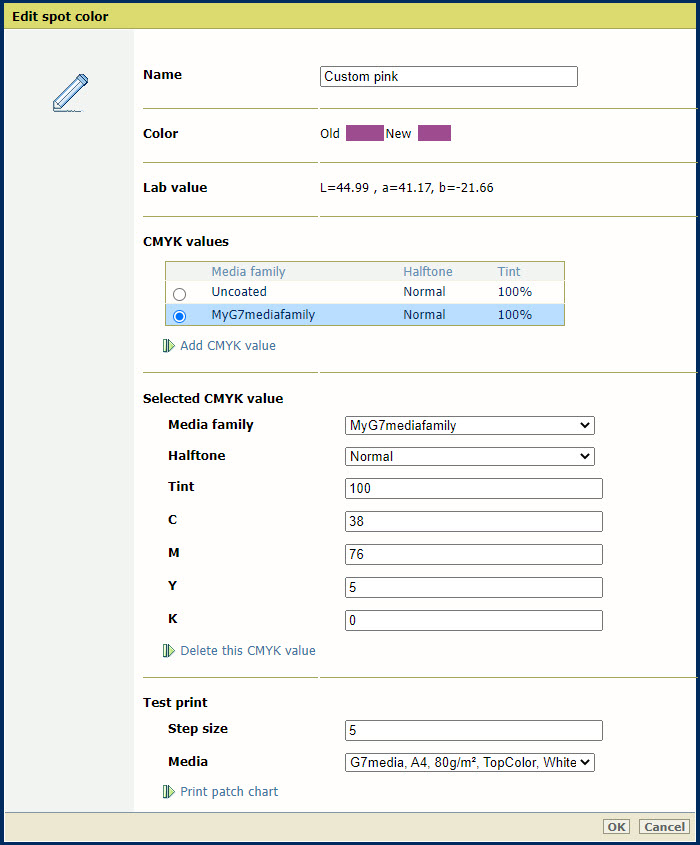
Especifique un valor (%) en el campo [Tinte].
La muestra de color [Antiguo] es la conversión de color de la definición de Lab. La revisión de color [Nuevo] indica la conversión de los valores CMYK para la familia de materiales.
Haga clic en [OK].
Se agrega la familia de materiales.
Haga clic en [Agregar].
Especifique un nombre para el color directo.
Utilice la opción [Modo de entrada] para seleccionar [CIELAB].
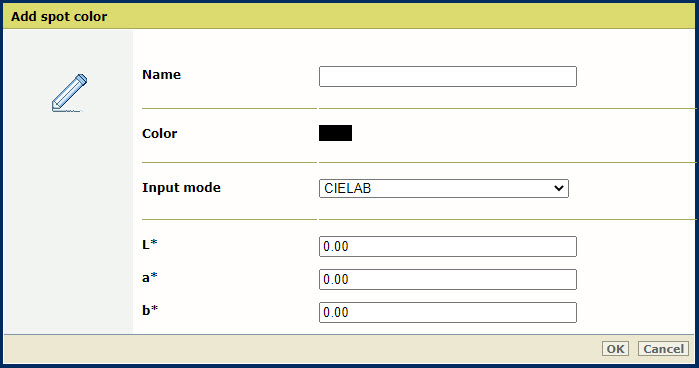
Introduzca valores en los campos [L*], [a*] y [b*].
Haga clic en [OK].
El color directo se almacena en la biblioteca de colores directos personalizados.
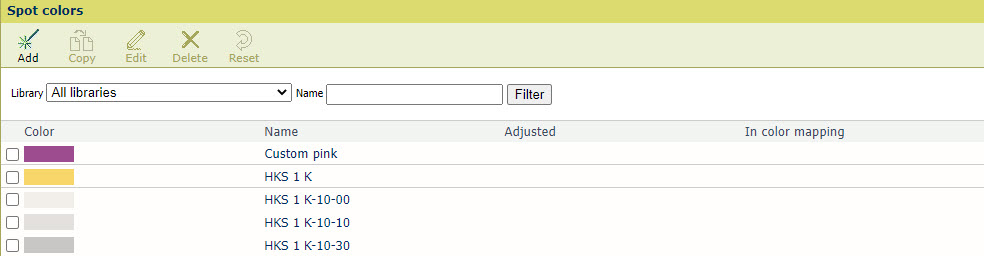
Solo se pueden eliminar los colores directos personalizados.
Seleccione un color directo.
Haga clic en [Eliminar]
Haga clic en un color directo.
Haga clic en [Editar].
Utilice la lista desplegable [Familia de materiales] para seleccionar la familia de materiales.
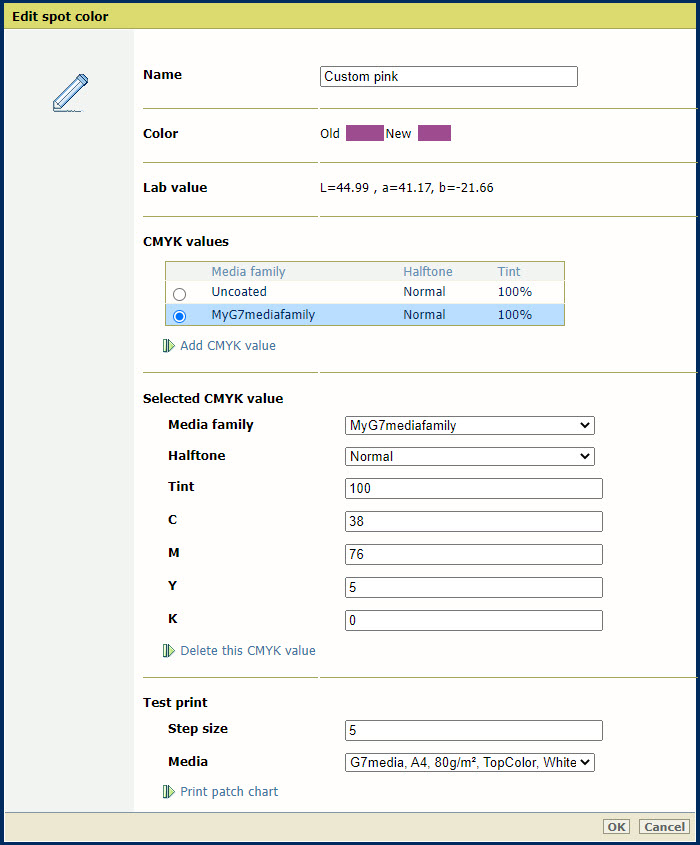 Imprimir diagrama de muestras
Imprimir diagrama de muestrasUtilice la opción [Intervalo] para definir el grado de variaciones de pruebas.
Utilice la lista desplegable [Material] para seleccionar el material de la familia de materiales.
Haga clic en [Imprimir diagrama de muestras] para imprimir el diagrama.
Administración y autorización de trabajos Sobre colores directos
Administración y autorización de trabajos Crear un color directo desde el panel de control
Administración y autorización de trabajos Leer el diagrama de revisiones de colores directos
Administración y autorización de trabajos Definir una biblioteca de colores directos